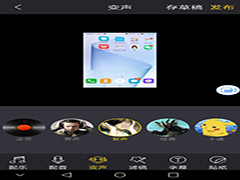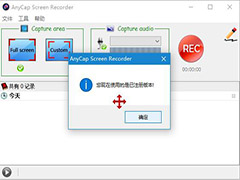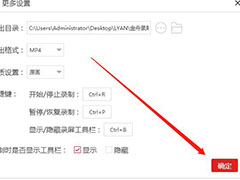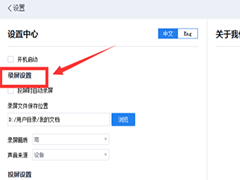详情介绍
录大咖是一款非常好用的屏幕录制软件,不管是游戏视频录制还是课程录制,软件都有较好的表现。录大咖操作简单且录屏质量非常高,非常适合用来录制游戏视频或制作教学视频。欢迎下载使用。
软件功能
游戏录制
支持全屏和窗口录制,捕捉每秒60帧视频
区域录制
对桌面任意区进行录制
摄像头录制
随意调节摄像头画面大小
鼠标轨迹
多种光标样式选择,有效引导用户视线
使用方法
步骤一:安装软件
步骤二:当安装好软件后,我们这时需要根据个人的需求选择合适的录制视频方式来录制自己的视频。其中全屏模式用于录制整个电脑屏幕的视频,区域模式则可以自定义录制范围,摄像头模式则是用于录制摄像镜头前面的视频。
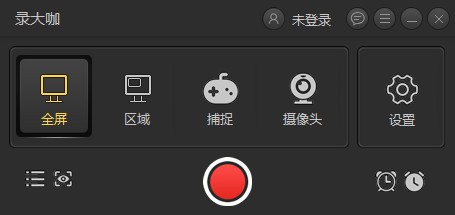
步骤三:在软件主界面右边点击齿轮设置按钮进入视频参数界面。对视频格式、视频清晰度、视频帧率等基础视频参数进行设置,设置出符合自己要求的视频水准。另外在这个界面上还可以选择是否开启系统声音开关、麦克风开关和摄像头开关,选择视频的存储路径。设置完毕后,记得检查一般再进行保存。
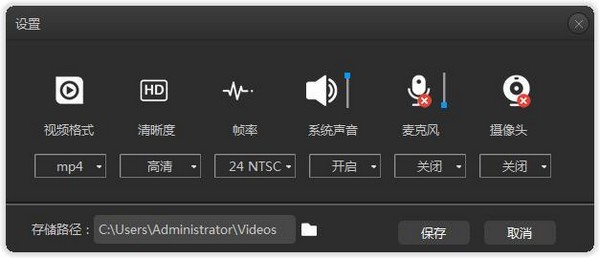
步骤四:打开录制软件,如果是区域录制模式,则需要框选好合适的录制范围,点击红色开始录制按钮即可开始录制视频。开始录制后,软件会进行三秒的倒计时才正式开始录制,当然这个倒计时大家可以在高级设置里面进行取消哦。在录制过程中,我们可以按悬浮窗口上暂停按钮暂停录制。
步骤五:准备完成录制时,点击白色结束录制按钮即可停止视频录制,这时录好的视频将会自动保存到步骤三设置的视频存储路径里面。在软件界面上,我们可以看到以录制开始时间命名的视频文件,点击该文件后方的播放按钮可以播放视频查看视频是否存在遗漏的地方,方便大家调整视频或者重新录制。
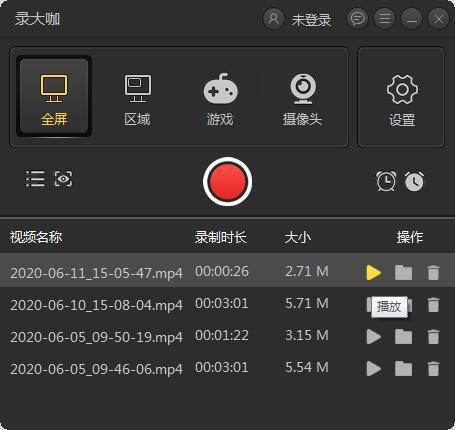
常见问题
录制好的视频存放在哪里?
录制好的视频,可以通过点击“设置”按钮,有一个“存储路径”可以看到视频存放路径。也可以通过录制好的视频列表位置的“文件夹按钮”去找到录制好的视频。
怎么更改软件的快捷键
在软件的右上角“更多”按钮,点击“高级设置”,选择“快捷键设置”进行设置。
录大咖软件快捷键介绍
“Alt+1”:开始录制
“Alt+2”:结束录制
“Alt+3”:暂停录制
软件介绍
录大咖是一款非常实用不错的屏幕录制软件,用户可以使用该软件进行屏幕的录制,能够进行全屏录制、区域录制、游戏录制等等,并且录制后的视频质量很高,是一款非常不错的软件!
更新日志
1、新增DP支持,1.25倍 1.5倍
2、新增未检测到麦克风处理
下载地址
人气软件

PixPin(截图工具) v1.9.5 中文安装免费版![屏幕录像专家7.5官方新版 Build20100301 [附注册机] 屏幕录像专家7.5官方新版 Build20100301 [附注册机]](//img.jbzj.com/do/templets/img/default.gif)
屏幕录像专家7.5官方新版 Build20100301 [附注册机]
稻歌Google Map截获器 v2.2 官方安装免费版
The PixelFarm PFTrack(三维跟踪软件) 2015.1 安装特别版 64位
Snipaste截图工具 v2.10.1 免费绿色版 64位
PixPin截图软件 v1.9.7 官方测试版安装包+绿色便携版
TechSmith Snagit v24.3.0.4481 最新正式免费版(附安装教程) 64
AutoScreenRecorder 屏幕录制软件(支持定时录制) v3.1.125 中
屏幕录制TechSmith Camtasia 2024 v24.1.3.5321 中文最新免费版
自动截图保存工具(Easy Shot) 1.01 英文安装版
相关文章
-
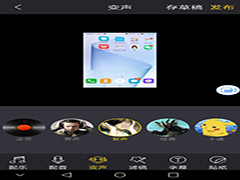 迅捷录屏大师如何剪辑视频 迅捷录屏大师剪辑视频的方法
迅捷录屏大师如何剪辑视频 迅捷录屏大师剪辑视频的方法迅捷录屏大师如何剪辑视频呢,话说不少用户都在咨询这个问题呢?下面就来小编这里看下迅捷录屏大师剪辑视频的方法吧,一起来了解一下吧...
-
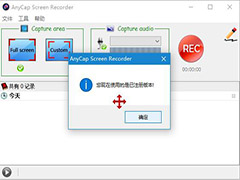 录屏软件AnyCap Screen Recorder中文安装及激活教程 附软件下载
录屏软件AnyCap Screen Recorder中文安装及激活教程 附软件下载AnyCap Screen Recorder如何免费使用?下文中为大家带来了AnyCap Screen Recorder中文安装及激活教程,感兴趣的朋友不妨阅读下文内容,参考一下吧...
-
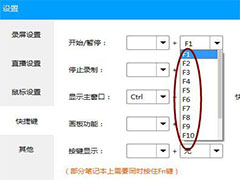 EV录屏开始和停止录制快捷键怎么设置? EV录屏快捷键设置方法
EV录屏开始和停止录制快捷键怎么设置? EV录屏快捷键设置方法EV录屏开始和停止录制快捷键怎么设置?EV录屏软件是比较常用的录屏软件,想要设置开始和停止录制的快捷键,下面我们就来看看EV录屏快捷键设置方法,需要的朋友可以参考下...
-
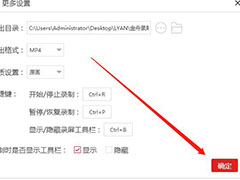 金舟录屏大师软件如何更改保存目录?
金舟录屏大师软件如何更改保存目录?金舟录屏大师专业的屏幕录制软件,该软件支持输出格式:MP4,AVI,MKV,WMV,FLV,GIF,MOV,WTV等,本文中介绍的是使用该软件更改保存路径的方法...
-
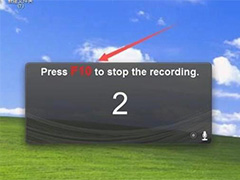 Camtasia Studio怎么录屏? Camtasia录制视频的教程
Camtasia Studio怎么录屏? Camtasia录制视频的教程Camtasia Studio怎么录屏?Camtasia Studio可以直接录屏,该怎么自己录制视频呢?下面我们就来看看Camtasia录制视频的教程,需要的朋友可以参考下...
-
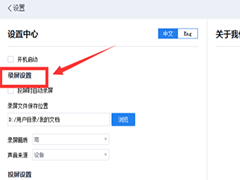 快投屏如何开启投屏时自动录屏
快投屏如何开启投屏时自动录屏不少小伙伴使用快投屏,那你们知道如何开启投屏时自动录屏吗?下面小编就为大家详细的介绍一下,一起来了解一下吧...
下载声明
☉ 解压密码:www.jb51.net 就是本站主域名,希望大家看清楚,[ 分享码的获取方法 ]可以参考这篇文章
☉ 推荐使用 [ 迅雷 ] 下载,使用 [ WinRAR v5 ] 以上版本解压本站软件。
☉ 如果这个软件总是不能下载的请在评论中留言,我们会尽快修复,谢谢!
☉ 下载本站资源,如果服务器暂不能下载请过一段时间重试!或者多试试几个下载地址
☉ 如果遇到什么问题,请评论留言,我们定会解决问题,谢谢大家支持!
☉ 本站提供的一些商业软件是供学习研究之用,如用于商业用途,请购买正版。
☉ 本站提供的录大咖(屏幕录制软件) v4.9.3.0 免费安装版资源来源互联网,版权归该下载资源的合法拥有者所有。












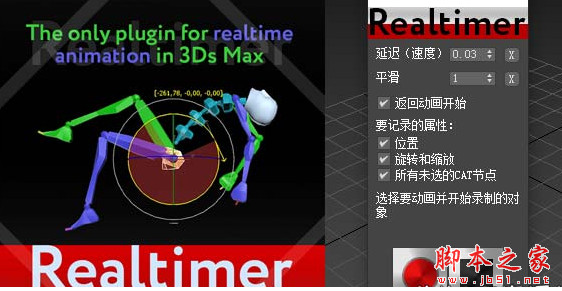









![屏幕录像专家7.5官方新版 Build20100301 [附注册机] 屏幕录像专家7.5官方新版 Build20100301 [附注册机]](http://img.jbzj.com/do/templets/img/default.gif)